 幕布 V3.7.3 官方版 / 幕布思維導圖電腦版下載
版本
幕布 V3.7.3 官方版 / 幕布思維導圖電腦版下載
版本
網友評分:
 8.7分
8.7分
幕布是一款以層級折疊式文字來整理內容的大綱文檔工具,用更高效的方式和清晰的結構來記錄筆記、管理任務、制定計劃等,同時支持一鍵生成思維導圖,登錄帳號云同步,讓數據永不丟失。幕布不僅可以作為一個傳統的文檔工具,用來做讀書筆記、會議記錄和內容創作等;也可以是一個清單工具,管理你的待辦事項、購物清單等;還是一個思維導圖工具,方便地進行思維整理。

寫筆記:沒整理過的內容怎能叫筆記?幕布通過樹形結構來組織內容,讓筆記更有條理性。寫好筆記,并學會整理,內容將更加清晰深刻,方便的分享,放大筆記的價值。
思維整理:幕布快速的整理思路,一鍵查看思維導圖。養成結構化的思維方式,不斷拆分細化每一個主題,釋放大腦。一鍵分享、演示,方便的進行思維碰撞與頭腦風暴。

任務管理:幕布提供了一種簡單直觀的任務描述和管理方法,幫助你很好的梳理和拆分任務,通過幕布特有的加標簽功能,標示任務執行信息,為自己贏得一份輕松。
內容創作:平鋪直敘的創作過程是不利于思維擴散的,幕布能更好的捕捉靈感,快速的整理出頭腦中的內容大綱,再去細化每一個片段,使內容結構更加清晰。

高效的結構化筆記:幕布通過大綱來組織內容,無論是讀書筆記、活動策劃、會議記錄還是待辦清單,都能完美勝任,這種更具條理性的寫作方式,會帶給你全新的體驗,極簡可靠。
輕松自然的分享方式:無論是微信、QQ 還是微博,通過鏈接,你可以將幕布文檔分享給任何人。輕松自然的分享方式,讓你更便捷地傳遞信息。
幕布云端自動同步:多平臺數據自動同步,隨時隨地,閱讀創作。有幕布在手,一切得心應手。
輕松協作,團隊共享 即將發布:發送鏈接,即刻開始協作。釋放團隊潛能,效率滿載。

1、首先打開幕布,在主頁面單擊鼠標右鍵,選擇新建文檔;

2、一開始并不是以思維導圖的形式呈現的,點擊有右上角的思維導圖選項;

3、然后就會切換至思維導圖模式了。

1、在幕布搜索框的右邊有一個+號按鈕;

2、點擊之后,彈出拓展欄,選擇導入,然后就可以根據自己的需求導入文檔了。

1、鼠標在幕布的中心主題上右鍵單擊,出現拓展欄,點擊插入子主題;

2、然后就添加了第二級標題,也可以用快捷鍵Tab實現。

1、選擇中要導入圖片的主題,然后下方會出現工具欄,點擊圖片按鈕;

2、然后就可以選擇圖片進行添加了。

1、點擊輸入欄上方的快捷工具左起第三個按鈕。

2、選擇合適的字體大小即可。
3、如果設備屏幕較小,需要仔細的找找修改字體按鈕。

1、若是想在幕布里導出思維導圖,我們先得點擊主頁右下角的“+”按鈕,使用“新建文檔”功能進行編輯,開始創建自己的思維導圖。
2、在編輯文檔的頁面里填寫思維導圖的內容,通過右上角的按鈕喚起導圖模式,我們還可以切換不同的導圖風格哦!

3、而當思維導圖編輯完畢后,大家需要返回到主頁里,點擊思維導圖所在的文檔右側按鈕,這樣就能夠使用“分享”功能進行導出了!免費版支持Word、PDF、HTML、OPML格式。

1、在幕布中的思維導圖模式下是不能導出word的,先切換回大綱筆記;

2、然后選擇右上角的三個點按鈕,選擇其中的導出/下載;

3、然后就會彈出選框,選擇word即可。

1、首先打開幕布客戶端,雙擊需要導出的文件,點擊右側“導出”按鈕,選擇導出的格式,最好選擇PDF格式,既不會改變格式,又不會影響排版。
2、另外也可以保存為圖片,比較穩定,看自己的習慣問題。

3、如果發現文件內容不適合直接普通打印(主要是不符合紙張尺寸),可以選擇自行排版切分處理,將其切分處理成適合A3或者A4尺寸的頁面。

4、剪裁完成后就可以開始準備打印了,重要的是手機幕布上的文檔是不能直接被打印的,需要借助電腦的操作來實現,這就需要登錄電腦客戶端,同步個人文檔,刷新一下在文檔中找到并打開之前排版好的文檔,然后點擊下拉列表中的“打印”按鈕,點擊后電腦就會彈出“打印設置”對話框,選擇連接好的打印機、紙張尺寸、頁面范圍及份數,設置完畢后點擊“打印”即可。
【新增】支持文檔自定義排序
【新增】支持思維導圖模式下,為節點文字添加高亮功能
【修復】主題不會隨著系統顏色切換問題
【修復】部分思維導圖中次級主題缺少顏色的問題
【修復】快速訪問中,文檔及主題數顯示不正確的問題
【修復】回收站文件夾文檔數不正確問題
【移除】Windows 版本卸載時的問卷

 口袋寫作PC端 V3.0.4 最新官方版
57.11M / 簡體中文 /1.7
口袋寫作PC端 V3.0.4 最新官方版
57.11M / 簡體中文 /1.7
 PDF-XChange Editor密鑰破解版 V10.4.4.392 中文免費版
257.38M / 簡體中文 /1.1
PDF-XChange Editor密鑰破解版 V10.4.4.392 中文免費版
257.38M / 簡體中文 /1.1
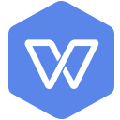 WPS2019專業增強版破解版 V11.8.2.12300 永久激活碼版
320.01M / 簡體中文 /1.4
WPS2019專業增強版破解版 V11.8.2.12300 永久激活碼版
320.01M / 簡體中文 /1.4
 WPS高級付費破解版電腦版 V11.8.2.12300 VIP免費版
320.01M / 簡體中文 /1.1
WPS高級付費破解版電腦版 V11.8.2.12300 VIP免費版
320.01M / 簡體中文 /1.1
 WPS2019專業版序列號永久激活版 V11.8.2.12300 集成序列號版
320.01M / 簡體中文 /1.5
WPS2019專業版序列號永久激活版 V11.8.2.12300 集成序列號版
320.01M / 簡體中文 /1.5
 多行字符批量替換器 V3.0 綠色特別版
1.25M / 簡體中文 /9.6
多行字符批量替換器 V3.0 綠色特別版
1.25M / 簡體中文 /9.6